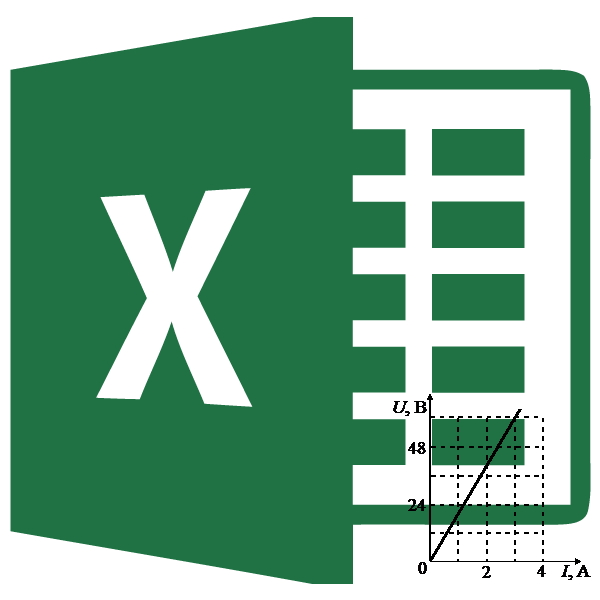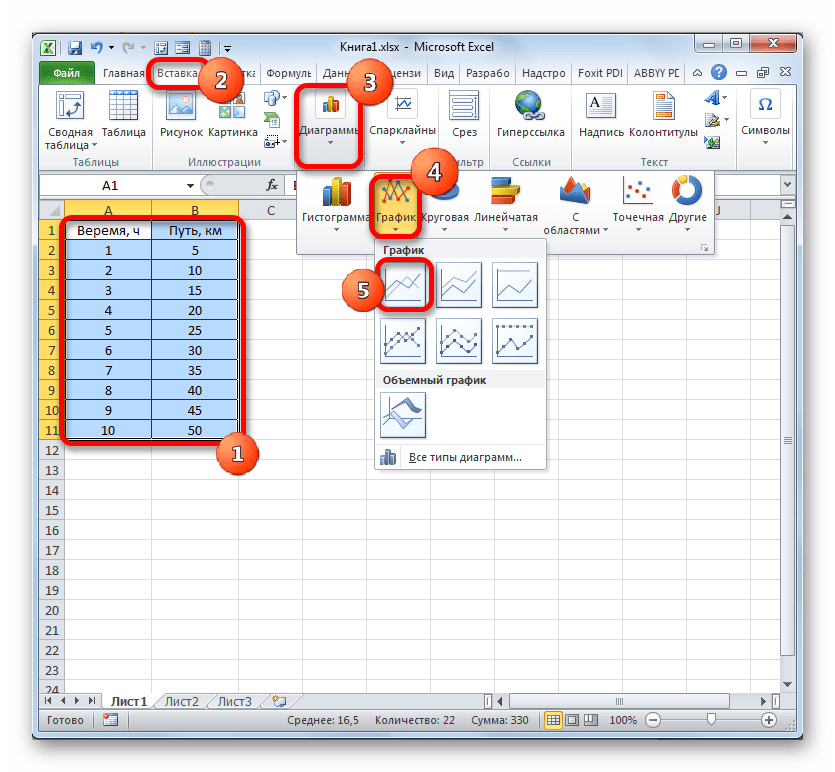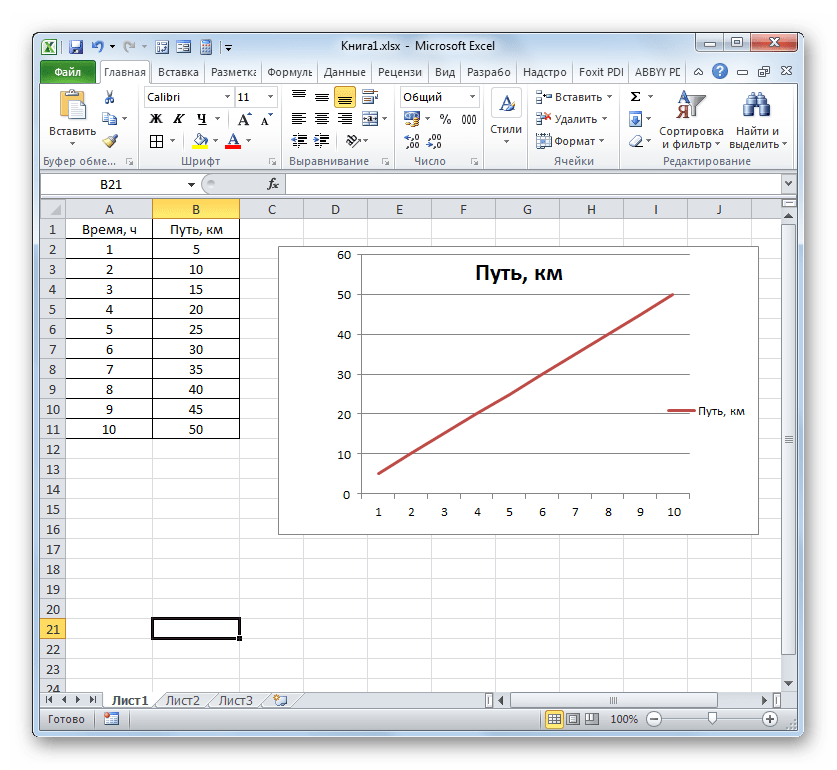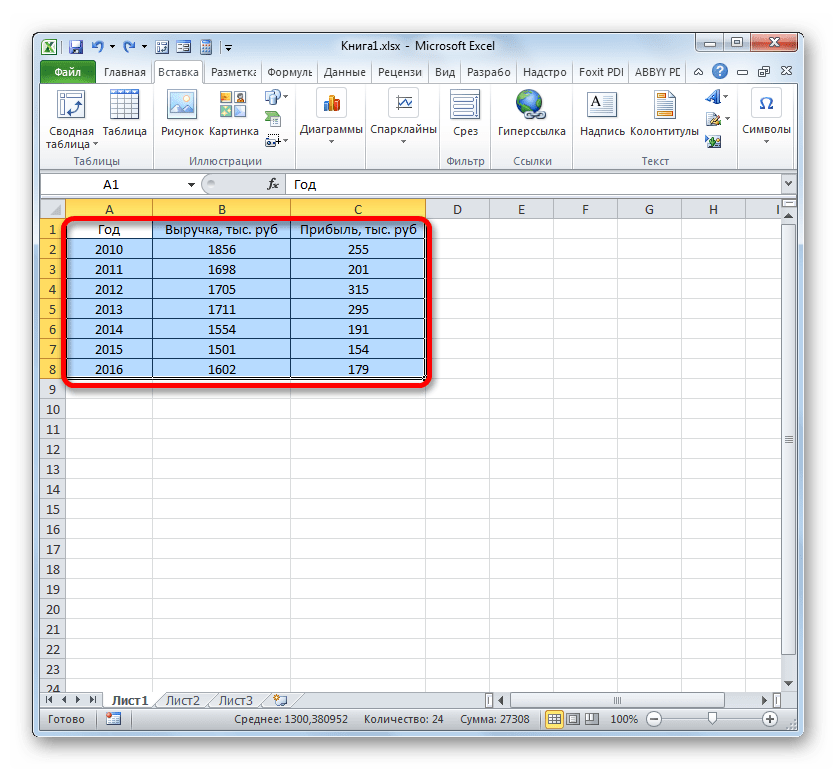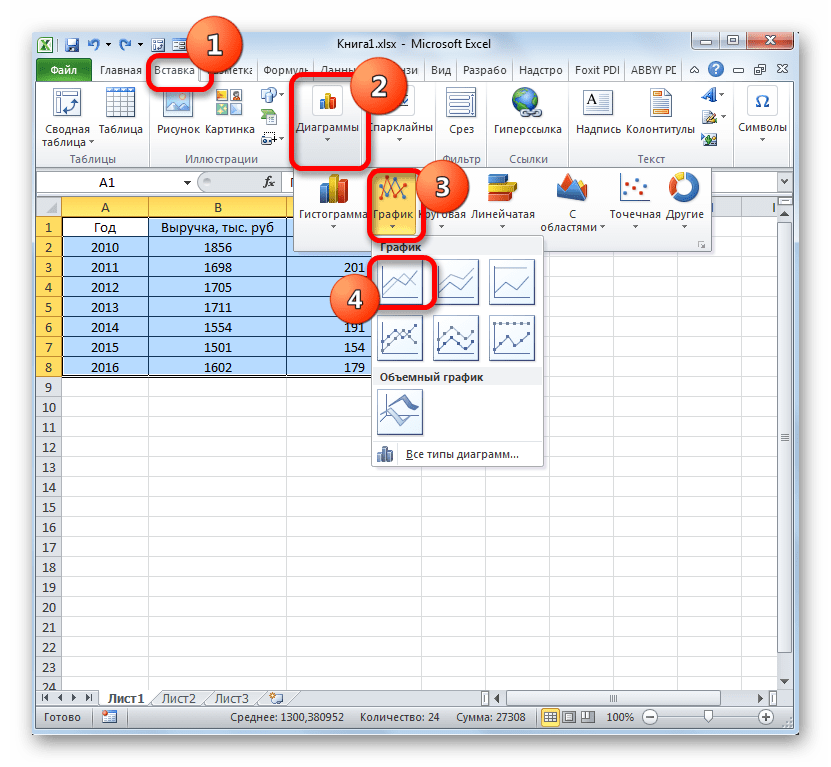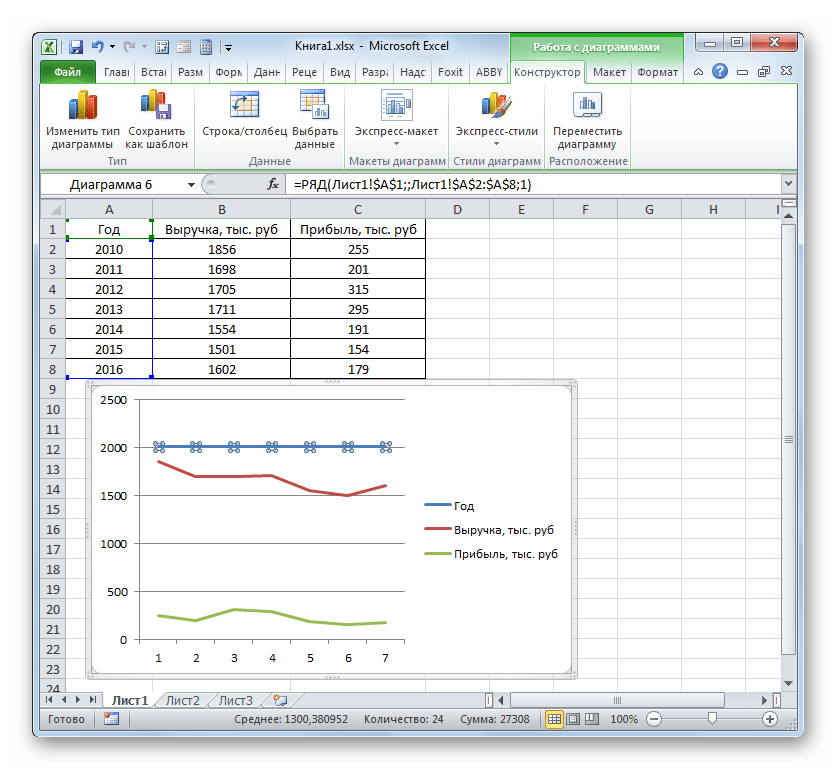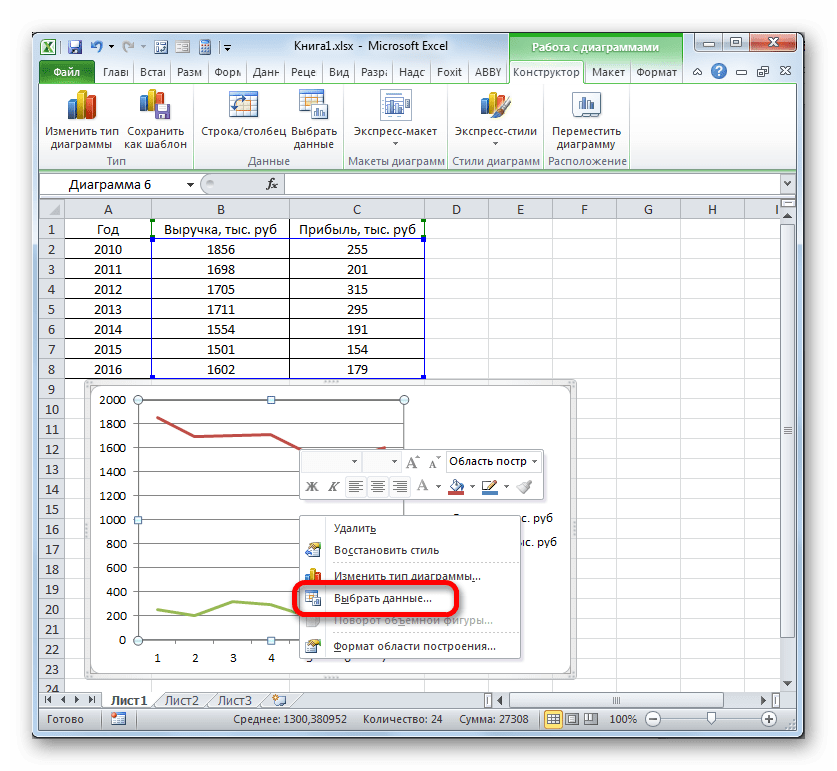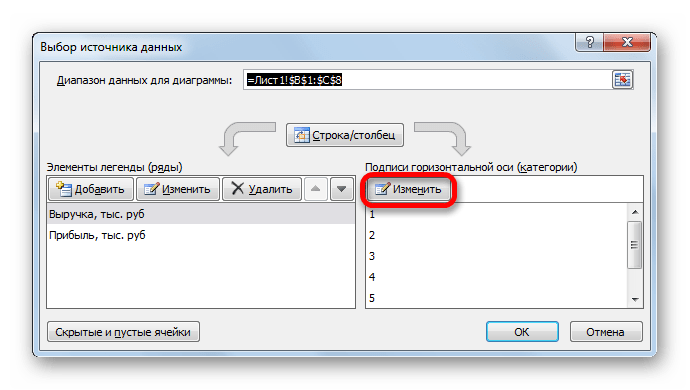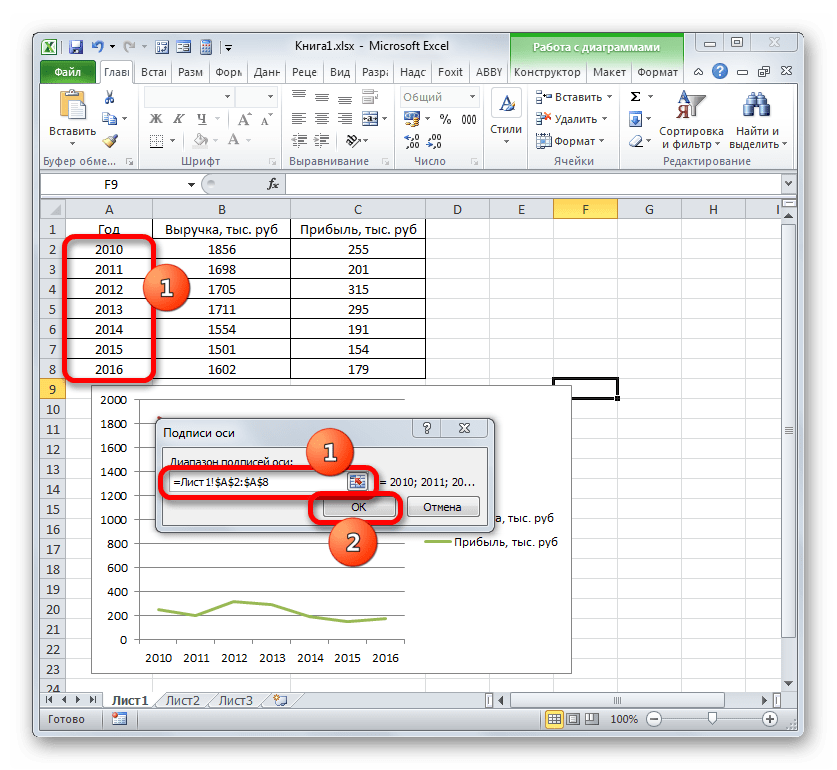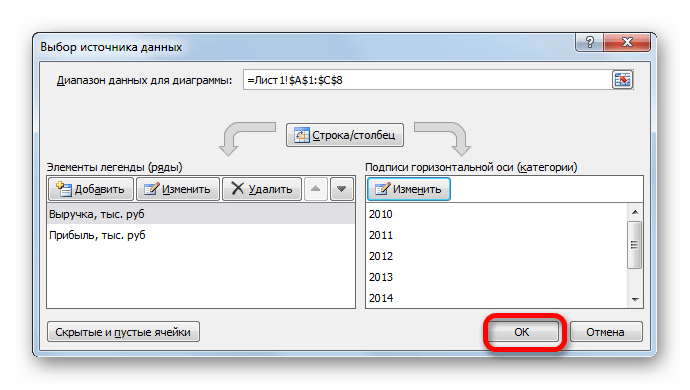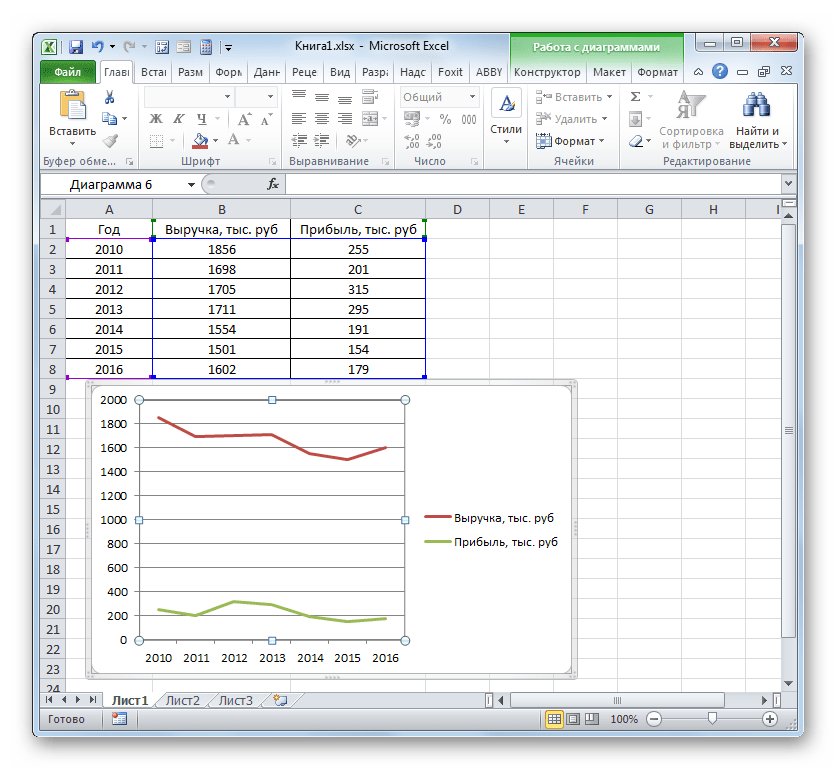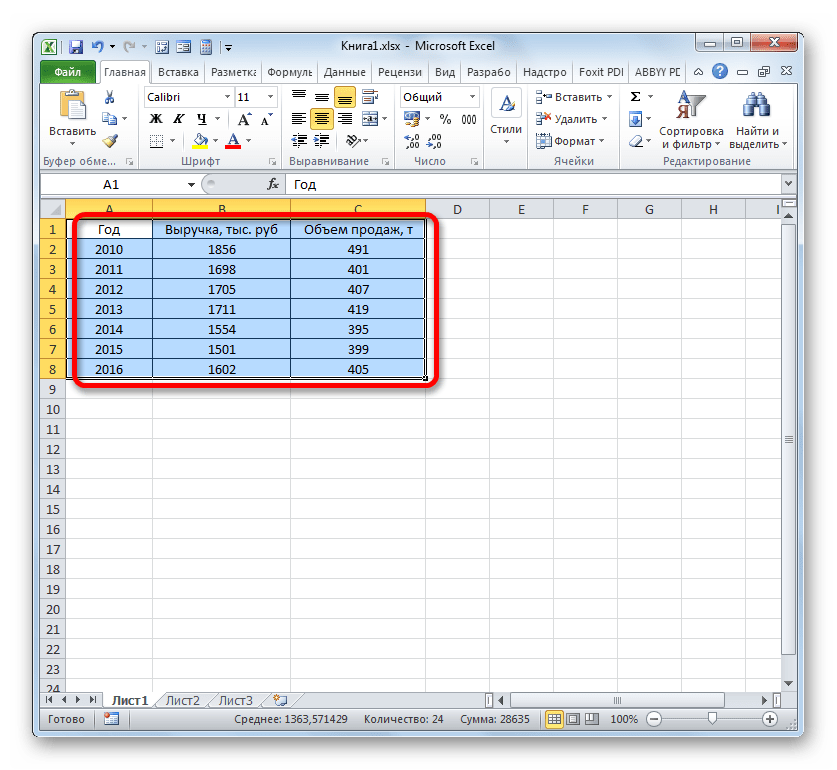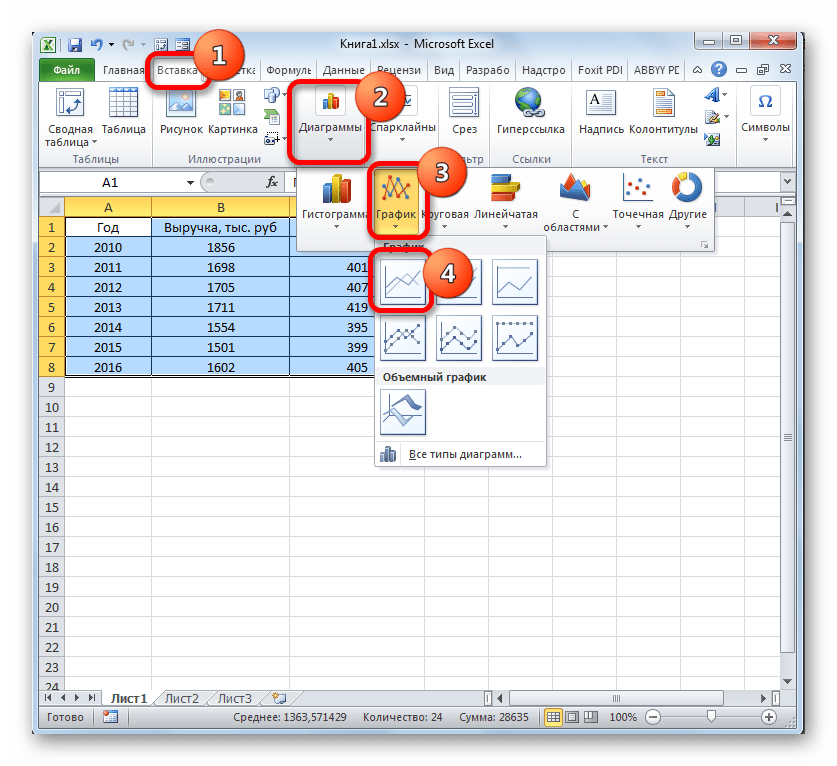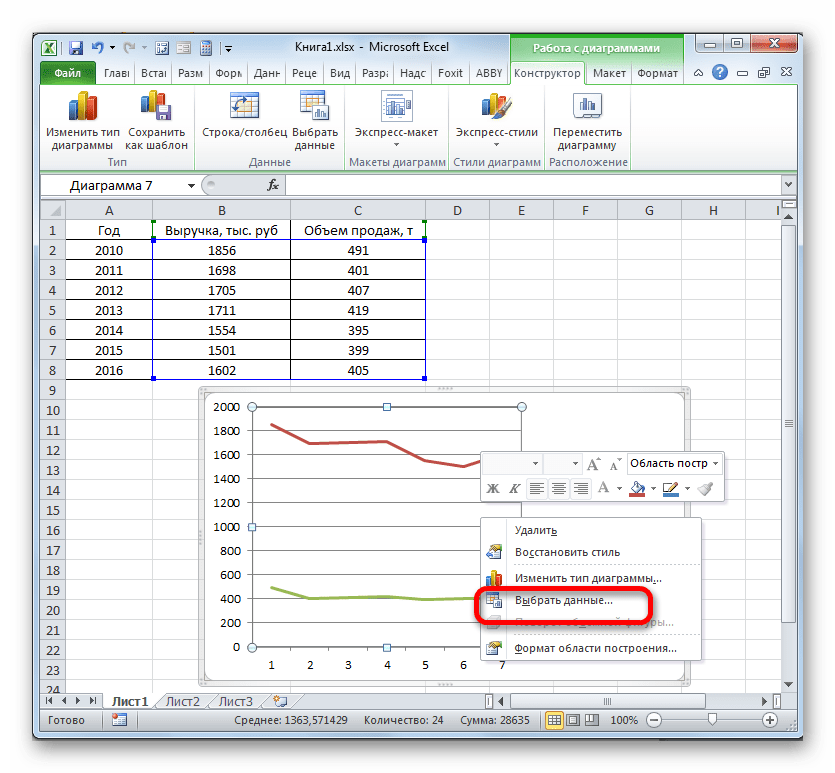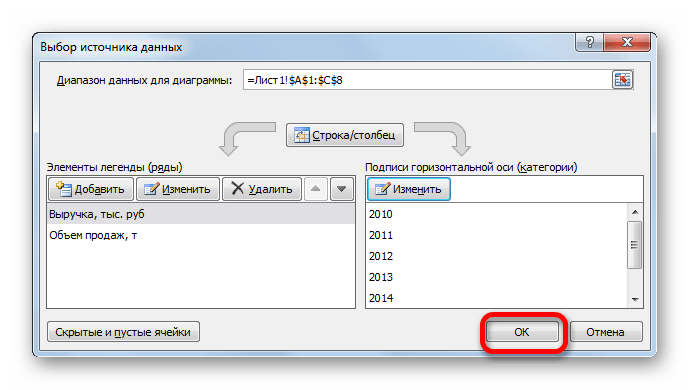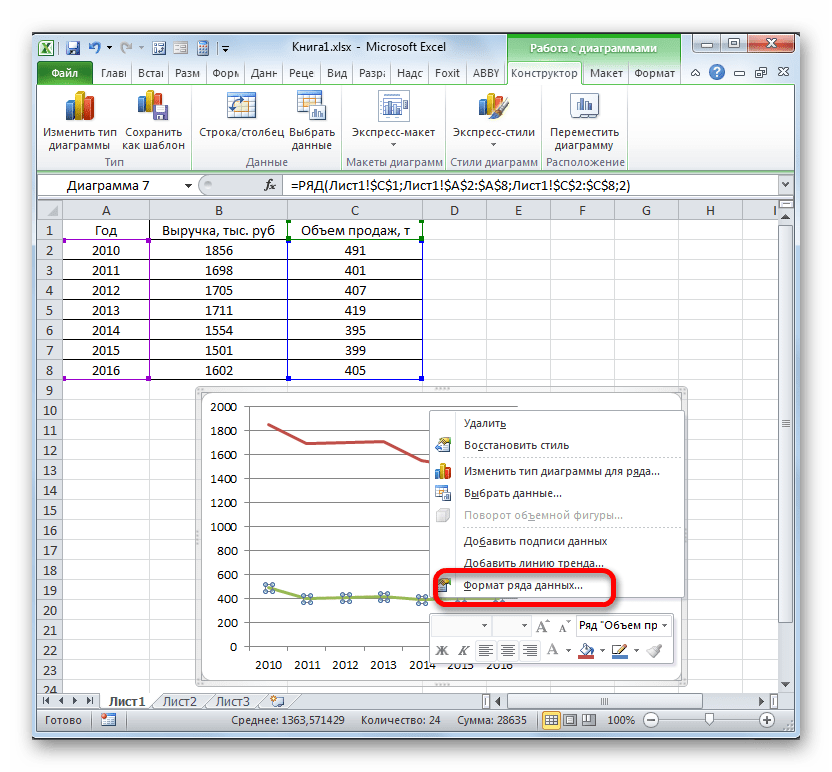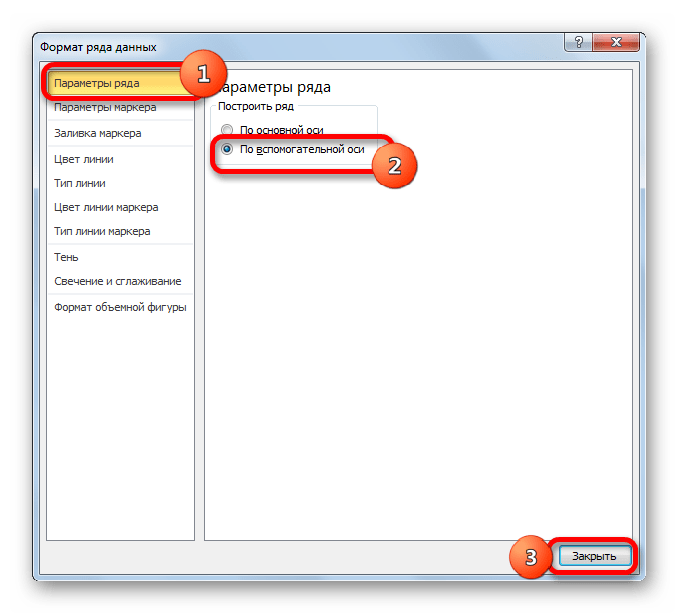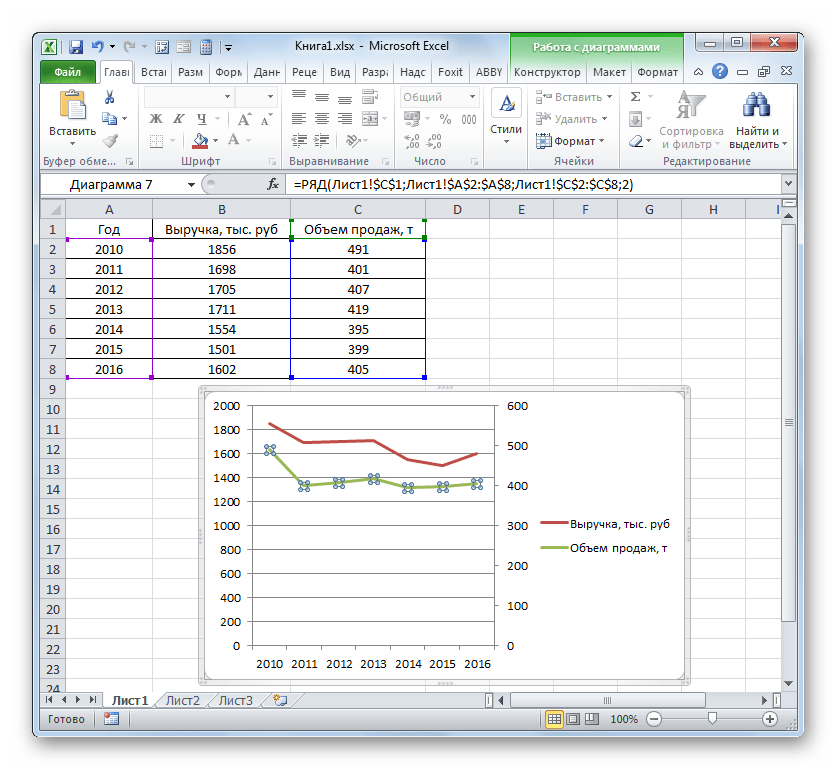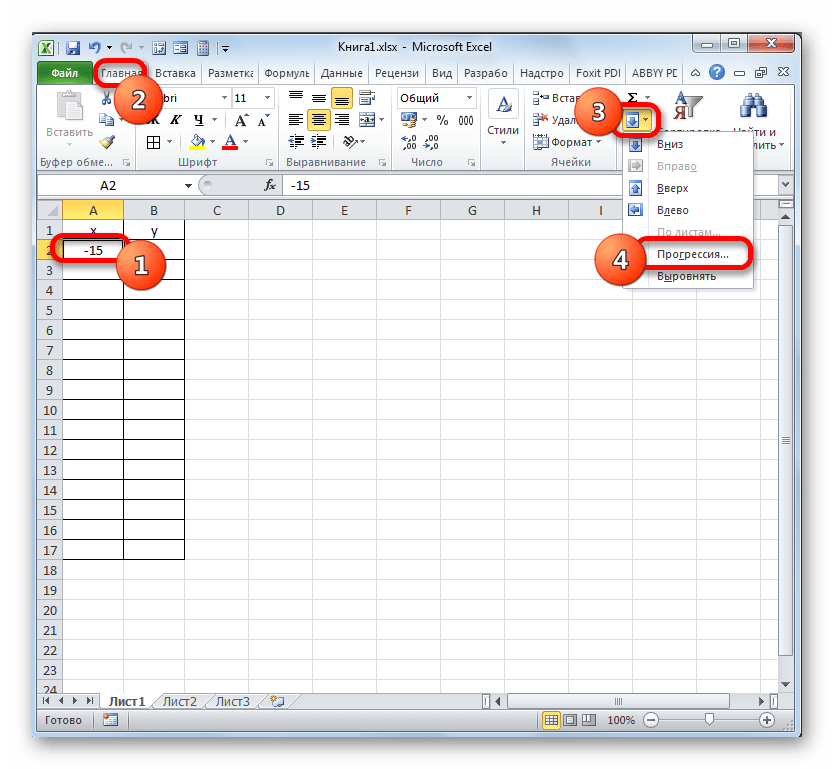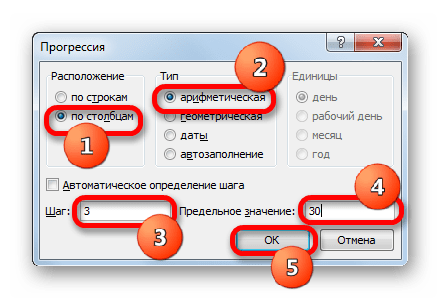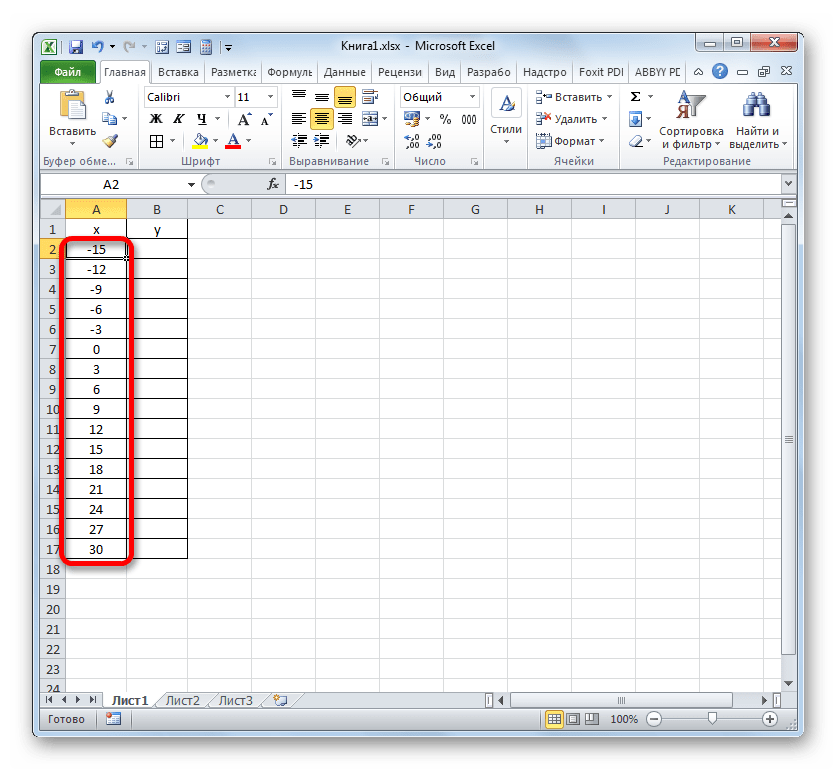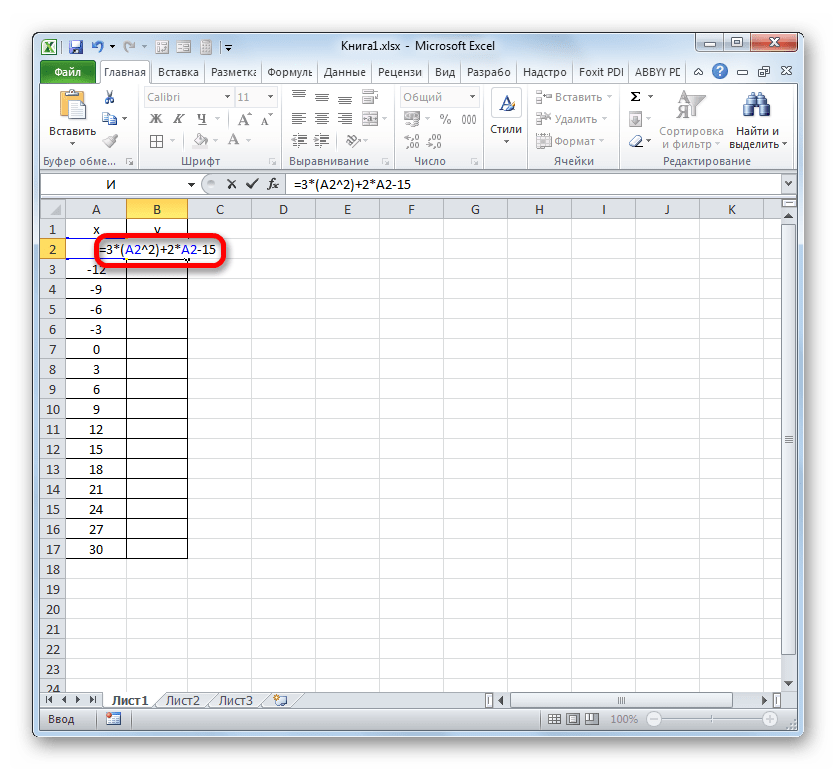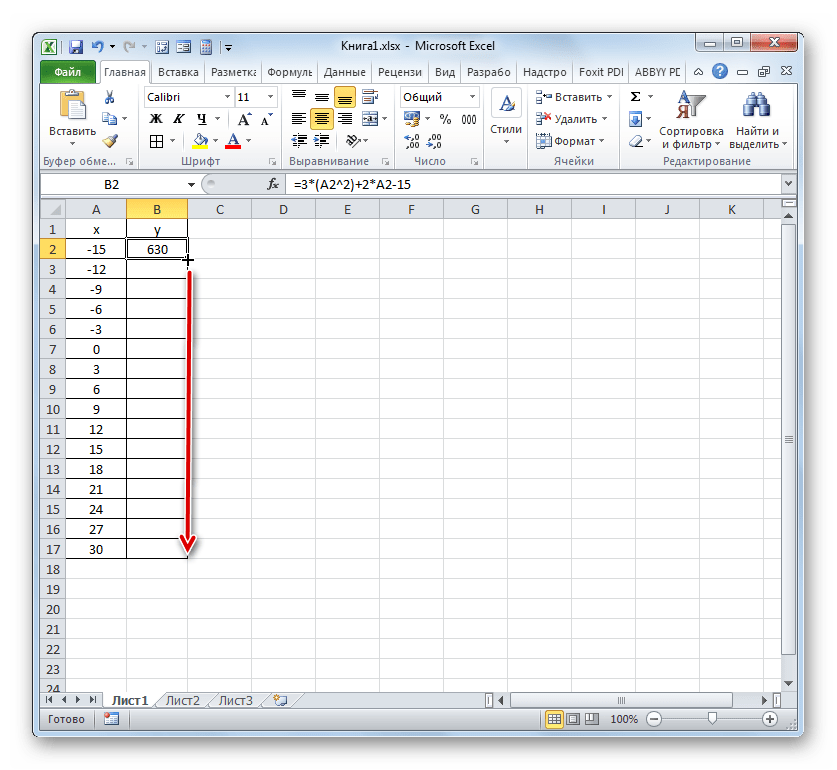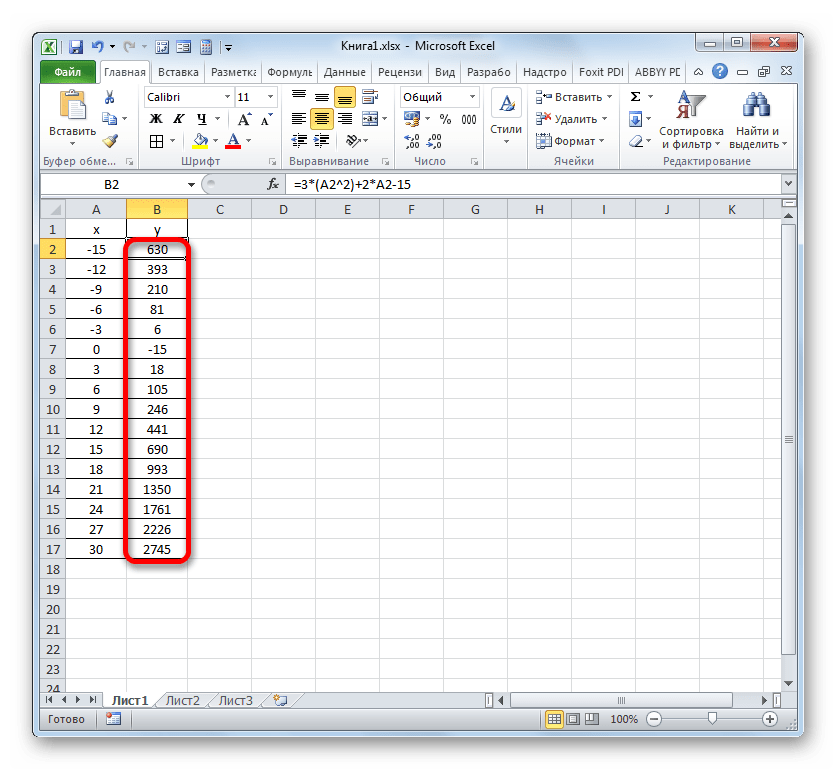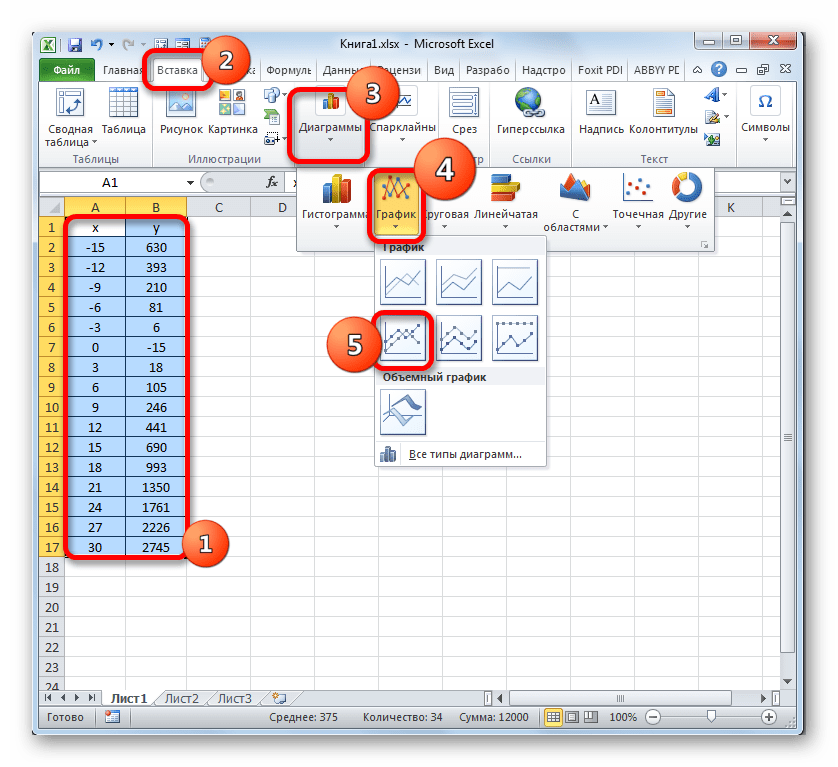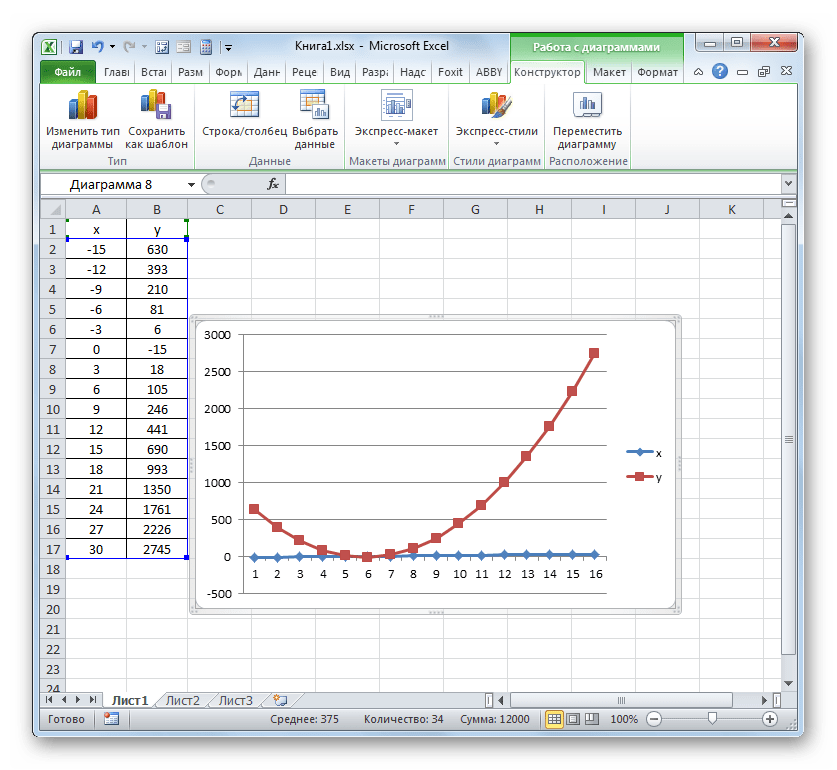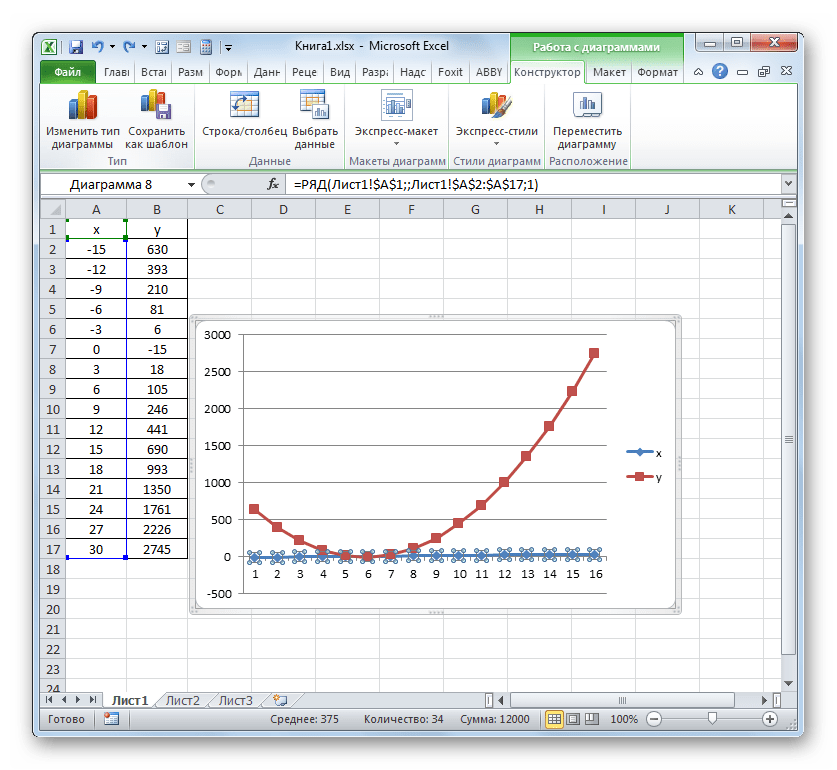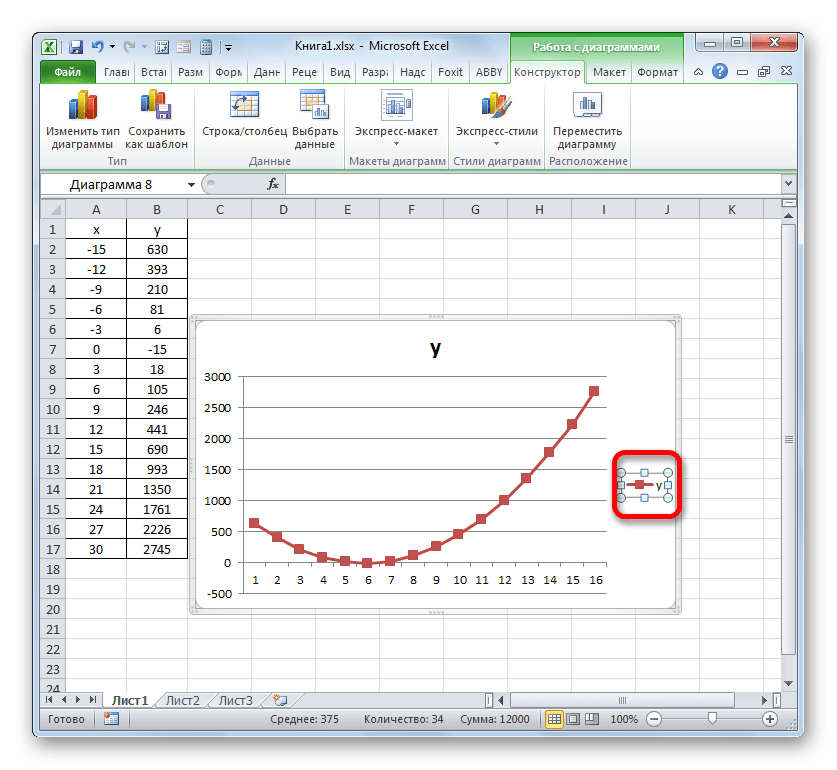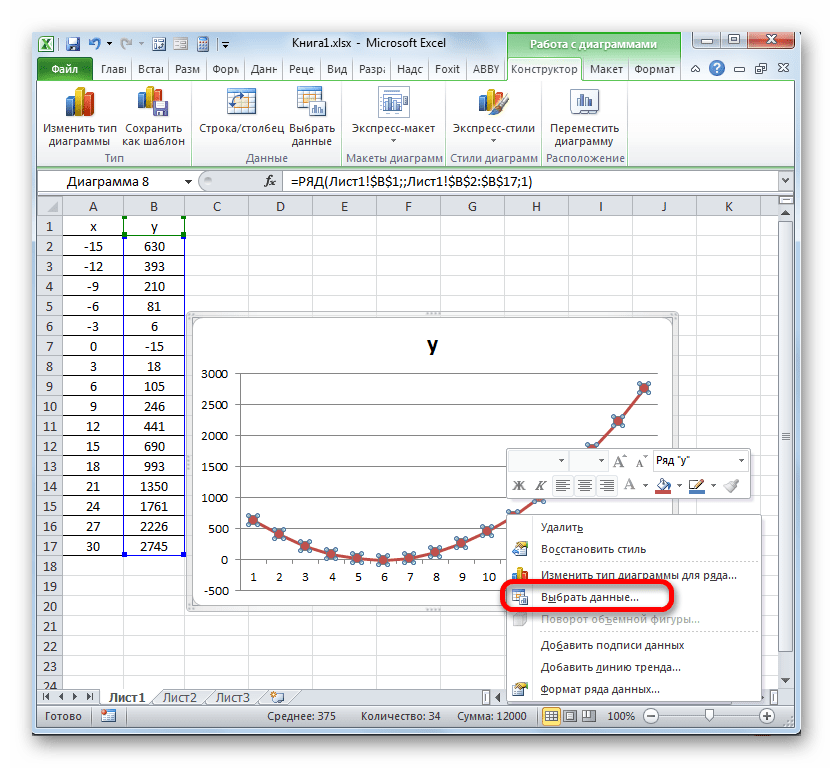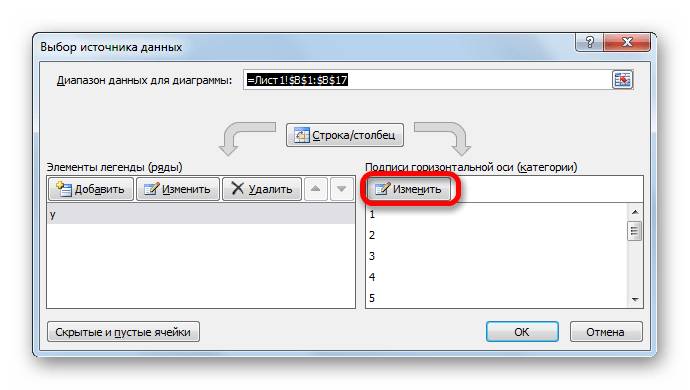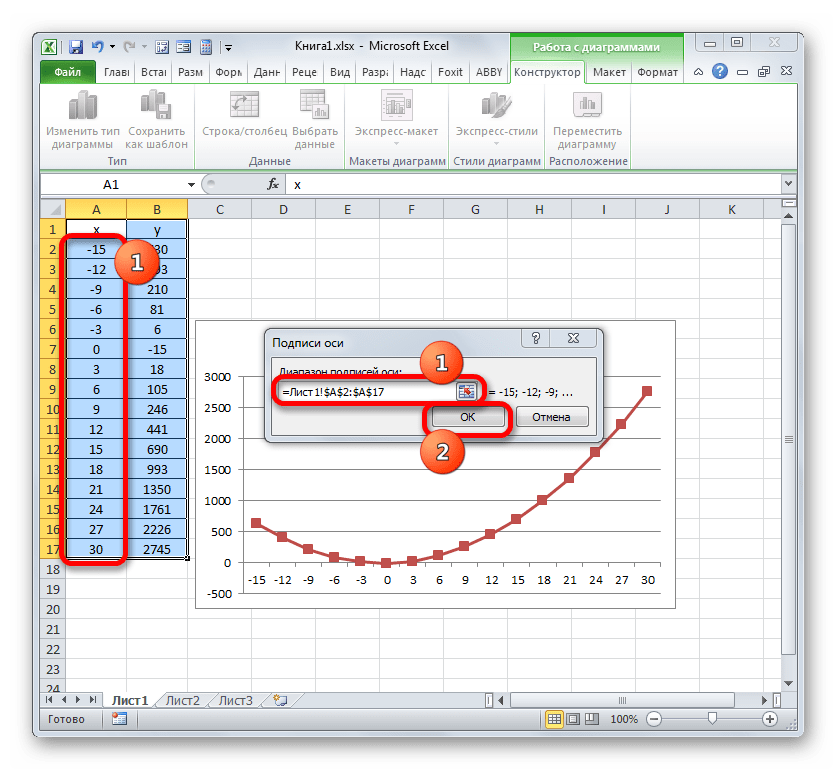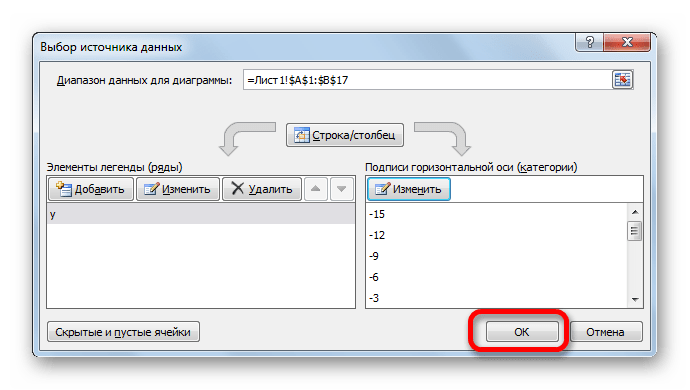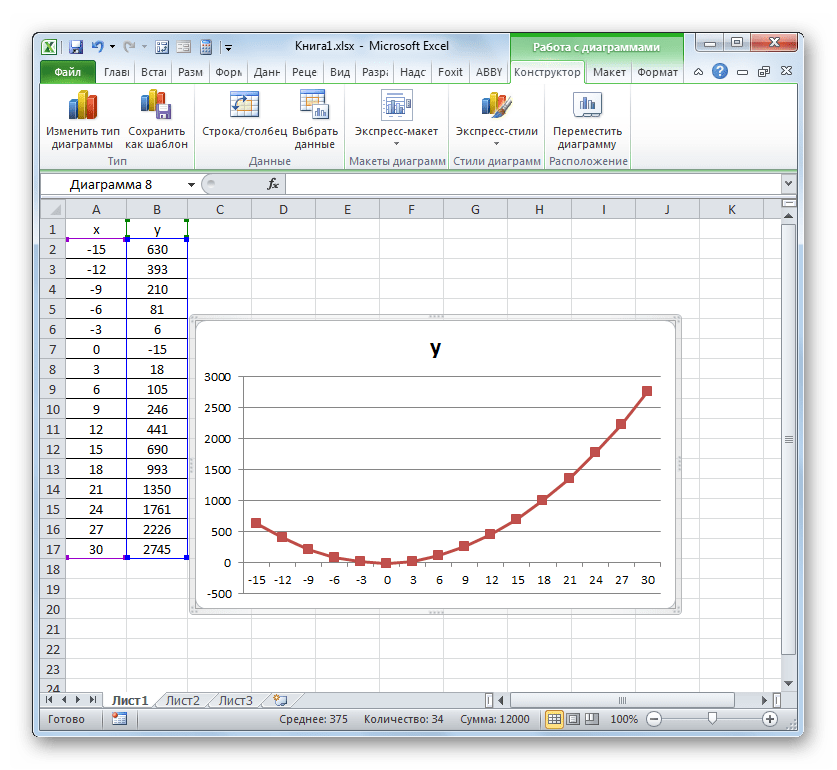1 2013-05-29 12:52:56
- Qwerty
- Пользователь
- Неактивен
- Зарегистрирован: 2011-03-16
- Сообщений: 193
- Репутация : [ 0 | 0 ]
Тема: Снятие ВАХ ТТ табличка в Excel
Добрый день!
Не подскажите, где можно качнуть табличку в Excel с автоматическим построением графика ВАХ трансформаторов тока? Может есть у кого?
2 Ответ от ShSF 2013-05-29 13:19:01
- ShSF
- Пользователь
- Неактивен
- Зарегистрирован: 2011-01-17
- Сообщений: 713
- Репутация : [ 0 | 0 ]
Re: Снятие ВАХ ТТ табличка в Excel
Для EXСEL 2007.
Заполнить две строки или колонки. Выделить обе.
На вкладке «ВСТАВКА» в меню «Диаграммы» выбрать «Точечная», в выпавшем меню выбрать тип диаграммы по вкусу и получить график.
Если данные написаны в строки/колонки — то по оси Х будет верхняя строка/левая колонка.
3 Ответ от Яков 2013-05-29 16:24:45 (2013-05-29 16:27:17 отредактировано Яков)
- Яков
- Пользователь
- Неактивен
- Откуда: Челябинск
- Зарегистрирован: 2011-12-02
- Сообщений: 487
- Репутация : [ 0 | 0 ]
Re: Снятие ВАХ ТТ табличка в Excel
Qwerty пишет:
Не подскажите, где можно качнуть табличку в Excel
Интернетом пользоваться умеете, а с Excell не дружите? Стыдно, батенька! Задачка то для детского сада.
Тем более в Excell прекрасная справка.
Будешь тише воды, не заметишь, как окажешься ниже травы.
4 Ответ от Qwerty 2013-05-29 22:08:25
- Qwerty
- Пользователь
- Неактивен
- Зарегистрирован: 2011-03-16
- Сообщений: 193
- Репутация : [ 0 | 0 ]
Re: Снятие ВАХ ТТ табличка в Excel
Спасибо, товарищи!!!
5 Ответ от EvgenL 2013-05-31 07:02:02
- EvgenL
- Пользователь
- Неактивен
- Зарегистрирован: 2011-11-27
- Сообщений: 284
- Репутация : [ 0 | 0 ]
Re: Снятие ВАХ ТТ табличка в Excel
Я помнится ещё учился в институте и взяли на завод в мастерскую релейки, как молодой порисовал от руки ВАХ ТТ, потом в маткаде сделал сплайнами, в принципе красиво получилось, как то спрямлялись графики красиво.
6 Ответ от GRadFar 2013-08-21 06:11:36
- GRadFar
- Почти пенсионер
- Неактивен
- Откуда: г. Алматы, Казахстан
- Зарегистрирован: 2012-08-08
- Сообщений: 1,548
Re: Снятие ВАХ ТТ табличка в Excel
Что-то сразу не врубился… пример для екскльки (только зависимость время-токовая, но принцип должен быть понятен — в апреле выкладывал
http://rzia.ru/misc.php?action=pun_atta … download=1
Построение графика зависимости силы тока от напряжения
В физике график зависимости силы тока от напряжения называют вольт-амперной характеристикой (ВАХ). Он показывает, как зависят параметры электрической цепи или радиоэлемента друг от друга при их изменении в широком диапазоне. Его построение можно выполнить на основе практических исследований или теоретических расчётов. При этом второй способ не точный, а первый не всегда возможно применить.
Общие сведения
В XVI веке исследования учёных показали, что в природе существует нечто, способное вызывать силы взаимодействия между телами. Впоследствии это явление назвали электричеством, а величину, характеризующую процесс — зарядом. В 1729 году Шарль Дюфе открыл существование двух их типов. Однотипные обладают свойством отталкивания друг от друга, а одинаковые — притягивания. Условно их разделили на положительные и отрицательные.
По сути, электрический заряд определяет способность вещества генерировать поле и принимать участие в электромагнитном взаимодействии. В качестве единицы измерения скалярной величины в СИ принят кулон [Кл]. Носителями зарядов являются элементарные частицы. Обозначают их с помощью символа q.
Физическое тело состоит из атомов или молекул. В свою очередь, они формируются из простейших частиц. В твёрдом теле имеются ядра, состоящие из протонов и нейтронов. Вокруг них по орбиталям вращаются электроны. Если на тело не действуют внешние силы, система находится в электрическом равновесии. Связанно это с тем, что положительный заряд ядра компенсируется отрицательным электрона.
Но в то же время в теле могут существовать так называемые свободные электроны. Это частицы, не имеющие связи с ядром и свободно перемещающиеся по телу. Их движение хаотичное. Двигаясь по кристаллической решётке, электроны ударяются с дефектами и примесями, отдавая часть им своей энергии и превращая её в тепло. Но это явление настолько незначительное, что его сложно обнаружить даже специализированными устройствами.
Если же к телу приложено электромагнитное поле, движение свободных зарядов становится направленным. При обеспечении его непрерывности возникает явление, которое назвали электрическим током. Таким образом, под ним стали понимать упорядоченное движение носителей заряда. Исследования показали, что такими частицами могут быть:
- электроны — твёрдые тела;
- ионы — газы, электролиты.
Для описания электротока используют 2 величины — работу и силу. Первая показывает, какое количество энергии необходимо затратить, чтобы перенести заряд из одной точки поля в другую. Называют её напряжением. Сила тока же определяется отношением количества заряда, прошедшего через поперечное сечение тела за единицу времени.
Связь между параметрами
Чтобы появился электрический ток, необходимо выполнение нескольких условий. Нужен его источник, материал, имеющий свободные носители заряда, и замкнутая цепь, по которой они смогут перемещаться. После изобретения «вольтова столба» учёные начали проводить различные эксперименты, изучая протекание электротока. В 1825 году Ом в своих опытах с использованием гальванического источника и крутильных весов наблюдал потерю энергии в зарядах. Он обнаружил, что сила тока в цепи зависит не только от типа материала, но и его линейных характеристик.
Анализируя полученные данные, Ом вывел формулу: X = a*k/L, где: X — сила электротока, a — электрическое напряжение, k — коэффициент проводимости, l — длина материала. Впоследствии этот закон был подтверждён другими учёными и был назван в честь открывателя.
В современном виде он записывается так: I = U/R, где:
- U — разность потенциалов (напряжение);
- R — сопротивление.
То есть сила тока в проводнике прямо пропорциональна напряжению и обратно пропорциональна его сопротивлению. R — коэффициент пропорциональности. По своему определению он является величиной, обратной проводимости. Зависит сопротивление от физических размеров проводника и его способности препятствовать прохождению электротока.
Вычислить значение R можно по формуле: R = pL/S, где p — удельный коэффициент, зависящий от свойства материала, L — длина проводника, S — площадь поперечного сечения. Значение удельного сопротивления зависит от температуры, но при этом для каждого градуса остаётся постоянным. Его величина измерена для практически всех существующих элементов в природе и является табличной.
Открытые формулы позволили установить не только зависимость тока от сопротивления, но и связать 2 фундаментальные электрические величины — силу и работу. Причём зависимость между ними принято изображать с помощью графика, получившего название вольт-амперная характеристика. Её смысл заключается в построении функции, описывающуюся законом Ома. Это важный график для электротехнических устройств. Используя его, можно определить мощность для любых величин.
Вольт-амперная характеристика
С её помощью можно узнать, как изменяется ток при увеличении или уменьшении напряжения в цепи. Если её строить для проводника, зависимость будет линейной. Это можно понять из закона Ома, в соответствии с которым сила пропорциональна приложенной разности потенциалов. Такого вида график характерен для металлов. Но в то же время для полупроводников он не будет линейным.
Всё дело в том, что такие материалы обладают особыми свойствами. В них может наступать пробой — явление, при котором происходит резкое возрастание силы тока и процесс насыщения. В последнем случае значение электротока практически не изменяется при росте напряжения.
График зависимости строят в декартовой системе координат. По оси X откладывают напряжение, а Y — ток. Исследовать характеристику для любого элемента цепи можно и самостоятельно. Для этого потребуется подготовить:
- регулируемый блок питания;
- амперметр;
- вольтметр;
- исследуемый элемент.
Схема собирается довольно просто. К блоку питания подключают измеритель тока (амперметр), к выходу которого подсоединяют одним выводом проводник. Второй полюс соединяют со свободным контактом источника напряжения. Измеритель напряжения включают параллельно исследуемому элементу.
Эксперимент заключается в следующем. С помощью блока питания изменяют напряжение, величина которого снимается с вольтметра. Одновременно списывают данные с амперметра. Затем рисуют координатные оси ВАХ, на которых откладывают точки соответствующих величин и соединяют их плавной линией. Нарисованная кривая или прямая и будет отображать реальную картину зависимости тока от напряжения для элемента. По ВАХ можно построить график зависимости мощности от силы тока. Для этого необходимо выполнить расчёт по формуле: P = I*U.
На практике часто приходится иметь дело с переменным током. Это явление, при котором его сила изменяется с течением времени. В этом случае не используют ВАХ, так как изменение U происходит по определённому закону, чаще всего синусоидальному, поэтому, если нужно построить график зависимости напряжения от времени, необходимо знать формулу, с помощью которой описывается функция.
Решение задач
Задачи, связанные с нахождением фундаментальных электрических величин, обычно простые. Но для их решения понадобится не только знать несколько формул, но и единицы измерения в СИ. В Международной системе сила тока измеряется в амперах, напряжение — вольтах, сопротивление — омах, мощность — ваттах. Нередко приходится сталкиваться с большими числами или, наоборот, маленькими, поэтому для упрощения записи используют приставки: микро, нано, кило, мега.
Вот некоторые из типовых заданий, рассчитанных на самостоятельную проработку в рамках уроков по физике для 8 класса:
- Определить напряжение на резисторе, обладающем сопротивлением 10 Ом, если через него проходит ток силой в 1 ампер. Это простой пример, решаемый с помощью закона Ома. Согласно ему I = U/R, следовательно: U= I*R. Подставив исходные данные, можно выполнить вычисления: U= 1 A*10 Ом = 10 В.
- Найти мощность устройства, если его сопротивление равняется 1 кОм, при создаваемой разности потенциалов 10 вольт. Чтобы вычислить P, нужно определить потребление тока: I =U/R = 10/1000 = 0,01 A. Теперь воспользовавшись формулой мощности, можно найти нужный параметр: P = I*U = 0,01*10 = 0,1 Вт.
- Электрическая лампа включена в сеть с напряжением 220 В. Найти значение тока, проходящего через спираль, если сопротивление проводника равняется 30 Ом. По закону: I = U/R = 220/3 = 7,3 А.
- При напряжении 220 вольт значение тока, проходящего через дроссель, составляет 5 А. Вычислить, как изменится I, если напряжение увеличится на 20 вольт. Исходя из того, что сопротивление постоянное, можно составить пропорцию: U1 / I1 = U2/I2. Напряжение для второго случая возможно определить из выражения: U 2 = U + U 1 = 220 + 20 = 240 В. Отсюда I2 = I1 * U2 / U 1 = 5 А * 240 В / 220 В = 5,45 A.
Формула зависимости тока от напряжения, полученная экспериментальным путём, стала основополагающей в развитии электротехники и электроники. Связь между величинами оказалась пропорциональной с учётом коэффициента, получившего название сопротивление. Причём его значение зависит от рода материала и размеров тела.
Источник
Построение графика зависимости в Microsoft Excel
Одной из типичных математических задач является построение графика зависимости. В нем отображается зависимость функции от изменения аргумента. На бумаге выполнить данную процедуру не всегда просто. Но инструменты Excel, если в должной мере овладеть ими, позволяют выполнить данную задачу точно и относительно быстро. Давайте выясним, как это можно сделать, используя различные исходные данные.
Процедура создания графика
Зависимость функции от аргумента является типичной алгебраической зависимостью. Чаще всего аргумент и значение функции принято отображать символами: соответственно «x» и «y». Нередко нужно произвести графическое отображение зависимости аргумента и функции, которые записаны в таблицу, или представлены в составе формулы. Давайте разберем конкретные примеры построения подобного графика (диаграммы) при различных заданных условиях.
Способ 1: создание графика зависимости на основе данных таблицы
Прежде всего, разберем, как создать график зависимости на основе данных, предварительно внесенных в табличный массив. Используем таблицу зависимости пройденного пути (y) от времени (x).
- Выделяем таблицу и переходим во вкладку «Вставка». Кликаем по кнопке «График», которая имеет локализацию в группе «Диаграммы» на ленте. Открывается выбор различных типов графиков. Для наших целей выбираем самый простой. Он располагается первым в перечне. Клацаем по нему.
Программа производит построение диаграммы. Но, как видим, на области построения отображается две линии, в то время, как нам нужна только одна: отображающая зависимость пути от времени. Поэтому выделяем кликом левой кнопки мыши синюю линию («Время»), так как она не соответствует поставленной задаче, и щелкаем по клавише Delete.
Собственно на этом построение простейшего графика зависимости можно считать завершенным. При желании также можно отредактировать наименования диаграммы, её осей, удалить легенду и произвести некоторые другие изменения. Об этом подробнее рассказывается в отдельном уроке.
Способ 2: создание графика зависимости с несколькими линиями
Более сложный вариант построения графика зависимости представляет собой случай, когда одному аргументу соответствуют сразу две функции. В этом случае потребуется построить две линии. Для примера возьмем таблицу, в которой по годам расписана общая выручка предприятия и его чистая прибыль.
Как и в предыдущем случае, жмем на кнопку «График» в разделе диаграмм. Опять выбираем самый первый вариант, представленный в открывшемся списке.
Программа производит графическое построение согласно полученным данным. Но, как видим, в данном случае у нас имеется не только лишняя третья линия, но ещё и обозначения на горизонтальной оси координат не соответствуют тем, которые требуются, а именно порядку годов.
Сразу удалим лишнюю линию. Ею является единственная прямая на данной диаграмме — «Год». Как и в предыдущем способе, выделяем линию кликом по ней мышкой и жмем на кнопку Delete.
Линия удалена и вместе с ней, как вы можете заметить, преобразовались значения на вертикальной панели координат. Они стали более точными. Но проблема с неправильным отображением горизонтальной оси координат все-таки остается. Для решения данной проблемы кликаем по области построения правой кнопкой мыши. В меню следует остановить выбор на позиции «Выбрать данные…».
Открывается окошко выбора источника. В блоке «Подписи горизонтальной оси» кликаем по кнопке «Изменить».
Открывается окошко ещё меньше предыдущего. В нём нужно указать координаты в таблице тех значений, которые должны отображаться на оси. С этой целью устанавливаем курсор в единственное поле данного окна. Затем зажимаем левую кнопку мыши и выделяем всё содержимое столбца «Год», кроме его наименования. Адрес тотчас отразится в поле, жмем «OK».
Вернувшись в окно выбора источника данных, тоже щелкаем «OK».
Способ 3: построение графика при использовании различных единиц измерения
В предыдущем способе мы рассмотрели построение диаграммы с несколькими линиями на одной плоскости, но при этом все функции имели одинаковые единицы измерения (тыс. руб.). Что же делать, если нужно создать графики зависимости на основе одной таблицы, у которых единицы измерения функции отличаются? В Экселе существует выход и из этого положения.
Имеем таблицу, в которой представлены данные по объему продаж определенного товара в тоннах и по выручке от его реализации в тысячах рублей.
- Как и в предыдущих случаях выделяем все данные табличного массива вместе с шапкой.
Клацаем по кнопке «График». Снова выбираем первый вариант построения из перечня.
Набор графических элементов сформирован на области построения. Тем же способом, который был описан в предыдущих вариантах, убираем лишнюю линию «Год».
Как и в предыдущем способе, нам следует на горизонтальной панели координат отобразить года. Кликаем по области построения и в списке действий выбираем вариант «Выбрать данные…».
В новом окне совершаем щелчок по кнопке «Изменить» в блоке «Подписи» горизонтальной оси.
В следующем окне, производя те же действия, которые были подробно описаны в предыдущем способе, вносим координаты столбца «Год» в область «Диапазон подписей оси». Щелкаем по «OK».
При возврате в предыдущее окно также выполняем щелчок по кнопке «OK».
В нашем случае для обозначения выручки оставим ту вертикальную ось, которая уже имеется, а для линии «Объём продаж» создадим вспомогательную. Клацаем по данной линии правой кнопкой мышки и выбираем из перечня вариант «Формат ряда данных…».
Запускается окно формата ряда данных. Нам нужно переместиться в раздел «Параметры ряда», если оно было открыто в другом разделе. В правой части окна расположен блок «Построить ряд». Требуется установить переключатель в позицию «По вспомогательной оси». Клацаем по наименованию «Закрыть».
Способ 4: создание графика зависимости на основе алгебраической функции
Теперь давайте рассмотрим вариант построения графика зависимости, который будет задан алгебраической функцией.
У нас имеется следующая функция: y=3x^2+2x-15. На её основе следует построить график зависимости значений y от x.
- Прежде, чем приступить к построению диаграммы, нам нужно будет составить таблицу на основе указанной функции. Значения аргумента (x) в нашей таблице будут указаны в диапазоне от -15 до +30 с шагом 3. Чтобы ускорить процедуру введения данных, прибегнем к использованию инструмента автозаполнения «Прогрессия».
Указываем в первой ячейке столбца «X» значение «-15» и выделяем её. Во вкладке «Главная» клацаем по кнопке «Заполнить», размещенной в блоке «Редактирование». В списке выбираем вариант «Прогрессия…».
Выполняется активация окна «Прогрессия». В блоке «Расположение» отмечаем наименование «По столбцам», так как нам необходимо заполнить именно столбец. В группе «Тип» оставляем значение «Арифметическая», которое установлено по умолчанию. В области «Шаг» следует установить значение «3». В области «Предельное значение» ставим цифру «30». Выполняем щелчок по «OK».
После выполнения данного алгоритма действий весь столбец «X» будет заполнен значениями в соответствии с заданной схемой.
Теперь нам нужно задать значения Y, которые бы соответствовали определенным значениям X. Итак, напомним, что мы имеем формулу y=3x^2+2x-15. Нужно её преобразовать в формулу Excel, в которой значения X будут заменены ссылками на ячейки таблицы, содержащие соответствующие аргументы.
Выделяем первую ячейку в столбце «Y». Учитывая, что в нашем случае адрес первого аргумента X представлен координатами A2, то вместо представленной выше формулы получаем такое выражение:
Записываем это выражение в первую ячейку столбца «Y». Для получения результата расчета щелкаем по клавише Enter.
Результат функции для первого аргумента формулы рассчитан. Но нам нужно рассчитать её значения и для других аргументов таблицы. Вводить формулу для каждого значения Y очень долгое и утомительное занятие. Намного быстрее и проще её скопировать. Эту задачу можно решить с помощью маркера заполнения и благодаря такому свойству ссылок в Excel, как их относительность. При копировании формулы на другие диапазоны Y значения X в формуле будут автоматически изменяться относительно своих первичных координат.
Наводим курсор на нижний правый край элемента, в который ранее была записана формула. При этом с курсором должно произойти преображение. Он станет черным крестиком, который носит наименование маркера заполнения. Зажимаем левую кнопку мыши и тащим этот маркер до нижних границ таблицы в столбце «Y».
Вышеуказанное действие привело к тому, что столбец «Y» был полностью заполнен результатами расчета формулы y=3x^2+2x-15.
Теперь настало время для построения непосредственно самой диаграммы. Выделяем все табличные данные. Снова во вкладке «Вставка» жмем на кнопку «График» группы «Диаграммы». В этом случае давайте из перечня вариантов выберем «График с маркерами».
Диаграмма с маркерами отобразится на области построения. Но, как и в предшествующих случаях, нам потребуется произвести некоторые изменения для того, чтобы она приобрела корректный вид.
Прежде всего, удалим линию «X», которая разместилась горизонтально на отметке 0 координат. Выделяем данный объект и жмем на кнопку Delete.
Легенда нам тоже не нужна, так как мы имеем только одну линию («Y»). Поэтому выделяем легенду и снова жмем по клавише Delete.
Теперь нам нужно значения в горизонтальной панели координат заменить на те, которые соответствуют столбцу «X» в таблице.
Кликом правой кнопки мыши выделяем линию диаграммы. В меню перемещаемся по значению «Выбрать данные…».
В активировавшемся окне выбора источника клацаем по уже хорошо знакомой нам кнопке «Изменить», располагающейся в блоке «Подписи горизонтальной оси».
Запускается окошко «Подписи оси». В области «Диапазон подписей оси» указываем координаты массива с данными столбца «X». Ставим курсор в полость поля, а затем, произведя необходимый зажим левой кнопки мыши, выделяем все значения соответствующего столбца таблицы, исключая лишь его наименование. Как только координаты отобразятся в поле, клацаем по наименованию «OK».
Вернувшись к окну выбора источника данных, клацаем по кнопке «OK» в нём, как до этого сделали в предыдущем окне.
Как видим, с помощью программы Excel процедура построения графика зависимости значительно упрощается в сравнении с созданием его на бумаге. Результат построения можно использовать как для обучающих работ, так и непосредственно в практических целей. Конкретный вариант построения зависит от того, на основе чего строится диаграмма: табличные значения или функция. Во втором случае перед построением диаграммы придется ещё создавать таблицу с аргументами и значениями функций. Кроме того, график может быть построен, как на основе одной функции, так и нескольких.
Помимо этой статьи, на сайте еще 12493 инструкций.
Добавьте сайт Lumpics.ru в закладки (CTRL+D) и мы точно еще пригодимся вам.
Отблагодарите автора, поделитесь статьей в социальных сетях.
Источник
Обновлено: 15.04.2023
Microsoft Excel — очень простой и удобный инструмент в создании графиков, поскольку умеет строить одномерные (гистограммы), двумерные и трёхмерные графики.
Рассказываю начинающим, как научиться строить графики в Excel.
Гистограмма
Гистограмма отображает только один параметр (по оси Y). Это может быть заработок за определённый период времени, или масса тела. Ось X обычно не задаётся, и столбики диаграммы нумеруются порядковыми номерами. Однако, Excel даёт возможность заменить номера на что-то более осмысленное, например, даты.
Чтобы построить гистограмму, открываем Excel и записываем друг под другом цифры в столбик.
Например, числа 6, 7, 7, 12, 27, 13, 15 (мой заработок на Дзен с 10 по 16 мая 2021 г. в рублях):
Затем выделяем числа курсором (зажимаем на первом числе левую кнопку мыши, тянем до последнего числа, и там отпускаем), переходим во вкладку » Вставка » и в группе » Диаграммы » выбираем пункт » Вставить гистограмму или линейчатую диаграмму «.
В выпадающем меню я обычно выбираю первый пункт — » Гистограмма с группировкой «. Результат трудов — гистограмма, которая нам требовалась:
На гистограмме можно отредактировать практически всё: значения оси абсцисс, название графика, значения величин, визуальное отображение. Путём нехитрых манипуляций можно придать графику следующий вид:
Как настраивать графики, могу рассказать отдельно, если тема вас заинтересует😊. Пишите в комментариях, если нужно продолжение!
График икс-игрек
Изучал я как-то раз формулы для оцифровки аналогового сигнала.
Изучал я как-то раз формулы для оцифровки аналогового сигнала.
График икс-игрек — самый универсальный. Позволяет строить такие сложные вещи, как на скриншоте выше!
Для двумерного графика нужны пары чисел: скорость от времени, время от напряжения (как на скриншоте) и т.д.
Двумерный график можно использовать и для отрисовки проекций трёхмерной модели на двумерные плоскости, но лучше воспользоваться специальными САПР
Построим график мощности двигателя от частоты вращения коленвала по двум столбцам чисел:
После ввода данных нажимаем левую кнопку мыши в ячейке А3 и, не отпуская её, протягиваем курсор до ячейки B12, выделяя все числа (в B12 кнопку мышки отпускаем).
Во вкладке » Вставка » — » Диаграммы » выбираем пункт » Вставить точечную (X, Y) или пузырьковую диаграмму «:
В выпадающем меню выбираем нужную диаграмм. Я обычно использую » Точечная с гладкими кривыми » без маркеров:
При помощи различных манипуляций диаграмму можно изменить до неузнаваемости:
Круговая диаграмма
Думал закончить статью трёхмерными графиками, но вещь эта не популярная. Закончу круговыми диаграммами, любимыми различными «исследователями» 😉
Круговая диаграмма — одномерный график, отображающий доли целого: разделение наследства на доли, распределение людей по населённым округам и прочее.
Построим простую диаграмму, показывающую, что левшей в мире 10%, а остальные — правши 😊
Запишем в столбик 2 числа: «10%» и «90%». Выделяем эти числа и снова идём в раздел » Вставка » — » Диаграммы «. Ищем пункт » Вставить круговую или кольцевую диаграмму «:
Что такое вольт-амперная характеристика (ВАХ)
ВАХ резистора
Для того, чтобы начертить этот график, нам потребуется пропускать через резистор напряжение и смотреть соответствующее значение силы тока тока. С помощью крутилки я добавляю напряжение и записываю значения силы тока для каждого значения напряжения. Для этого берем блок питания, резистор и начинаем делать замеры:
Вот у нас появилась первая точка на графике. U=0,I=0.
Вторая точка: U=2.6, I=0.01
Третья точка: U=4.4, I=0.02
Четвертая точка: U=6.2, I=0.03
Пятая точка: U=7.9, I=0.04
Шестая точка: U=9.6, I=0.05
Седьмая точка: U=11.3, I=0.06
Восьмая точка: U=13, I=0.07
Девятая точка: U=14.7, I=0.08
Давайте построим график по этим точкам:
Да у нас получилась почти прямая линия! То, что она чуть кривая, связана с погрешностью измерений и погрешностью самого прибора. Следовательно, так как у нас получилась прямая линия, то значит такие элементы, как резисторы называются элементами с линейной ВАХ.
ВАХ диода
Как вы знаете, диод пропускает электрический ток только в одном направлении. Это свойство диода мы используем в диодных мостах, а также для проверки диода мультиметром. Давайте построим ВАХ для диода. Берем блок питания, цепляем его к диоду (плюс на анод, минус на катод) и начинаем точно также делать замеры.
Первая точка: U=0,I=0.
Вторая точка: U=0.4, I=0.
Третья точка: U=0.6, I=0.01
Четвертая точка: U=0.7, I=0.03
Пятая точка: U=0.8,I=0.06
Шестая точка: U=0.9, I=0.13
Седьмая точка: U=1, I=0.37
Строим график по полученным значениям:
Ничего себе загибулина :-). Вот это и есть вольт-амперная характеристика диода. На графике мы не видим прямую линию, поэтому такая вольт-амперная характеристика называется НЕлинейной. Для кремниевых диодов она начинается со значения 0,5-0,7 Вольт. Для германиевых диодов ВАХ начинается со значения 0,3-0,4 Вольт.
ВАХ стабилитрона
Стабилитроны работают в режиме лавинного пробоя. Выглядят они также, как и диоды.
ВАХ резистора через Multisim
Здравствуйте,сложил схему как надо было(сх1) ,нужно по условию построить ВАХ резистора,работа в.
Multisim. Как построить вах 2 диодов для сравнения через один характериограф?
Как построить вах 2 диодов для сравнения через один характериограф?
ВАХ диода
Еще раз обращаюсь за подсказкой. Есть классический диод, ВАХ которого описывается как.
ВАХ диода
Здравствуйте подскажите пожалуйста как правильно подключить осцилограф в программе EWB чтобы.
График ВАХ диода Д1009
Существует такое вообще? И если нет, то как построить его?
Вариант 1. Последовательно меняешь напряжение на источнике в диапазоне от -2 до 2 В с шагом, например, 0,1 В и при каждом значение фиксируешь показания амперметра и вольтметра, а потом строишь график ВАХ (напряжение по оси абцисс, ток по оси ординат) по полученным точкам, например в экселе. Диапазона можно расширить, если надо увидеть пробой, шаг для отрицательного напряжения можно сделать 10, чтобы точек поменьше было
Вариант 2. Воспользоваться инструментом IV analizer
Вариант 3. Вместо постоянного источника поставить синусоидальный и с помощью двух канального осциллографа снимать напряжение с резистора и диода, развертку у осциллографа выбрать B/A
Получение ВАХ диода в Microcap9
Здравствуйте, столкнулся с проблемой, когда создавал Вольт-Амперную характеристику диода в.
Cнятие ВАХ диода в Electronics Workbench
Тема лабораторной работы: полупроводниковый диод. В Electronics Workbench нужно составить схему для.
Multisim. Не получается вывести в осциллограф вах 2-х диодов одновременно
Прикрепляю скрин где я собрал схему. Конкретно мне нужно чтобы на осциллографе выводились.
ВАХ полупроводникового диода
всем привет хочу построить график вах полупроводникового диода,но получается полная лажа код у.
Интерполяция ВАХ диода.
Приступил к дальнейшей задаче. И вот там задание. 1. Выполнить с помощью функции interp1.
Что такое вольт-амперная характеристика, как её построить и зачем она нужна? Для построения ВАХ потребуются источник питания с возможностью регулировки напряжения и тока, вольтметр и миллиамперметр. Я буду использовать самодельный лабораторный блок питания (ЛБП) у которого есть все перечисленные выше функции.
Для начала подключим к ЛБП мощный проволочный резистор сопротивлением 10Om и начнем постепенно увеличивать напряжение.
По оси Х будем откладывать значение напряжения, по оси Y значение тока, который будет протекать через резистор. Получившийся график и будет называться вольт-амперной характеристикой. т.е. он отображает зависимость тока протекающего через наш резистор в зависимости от напряжения которое мы подаем на его выводы. ВАХ резистора выглядит как прямая линия.
Вольт-амперная характеристика резистора сопротивлением 10Om
Вольт-амперная характеристика резистора сопротивлением 10Om
Ценность построения такого графика для резистора разумеется нулевая. Ток проходящий через резистор всегда можно рассчитать используя закон Ома I=U/R. Рассчитать две точки:
I(a)= U/R=1V/10Om=0.1A=100mA
I(b)= U/R=2V/10Om=0.2A=200mA
И провести прямую линию — но в природе существуют не только резисторы. Подключим к ЛБП лампу накаливания с номинальным напряжением 6.3V и током 0.3А. Для наглядности отобразим зависимость тока от напряжения на цоколе лампы на том же графике.
Как мы видим ВАХ лампы накаливания далек от прямой линии. Закон Ома тут уже не прокатит — мы не сможем просто померить сопротивление нити накала омметром и рассчитать ток проходящий через лампу. Чем больше ток проходящий через лампу — тем сильнее будет разогреваться нить накала и следовательно обладать большим сопротивлением. Из графика видно даже без расчетов, что при напряжении меньше 0.7V сопротивление лампы было меньше сопротивления резистора и с дальнейшим увеличением напряжения на входе лампы сопротивление разогревающейся нити продолжает возрастать. Такая ВАХ называется нелинейной. Где и для чего это можно использовать? В старинной советской книжке по электронике лампу предлагали использовать как защиту от к/з самодельных блоков питания. Пока нагрузка потребляет маленький ток нить накала лампы холодная, сопротивление минимально и лампа не оказывает значительного влияния на работу всей цепи. Если происходит короткое замыкание лампа вспыхивает, а самодельный блок питания останется не поврежденным. Для ВАХ можно построить и график обратного напряжения, но для резистора и лампы мы получим зеркальную картинку и особого смысла в этом нет.
Рассмотрим еще несколько примеров нелинейной ВАХ.
Построим ВАХ трех индикаторных (5мм) светодиодов красного, зеленого, и белого. Графики будут выглядеть следующим образом.
На обратном участке ВАХ светодиоды работают как обычные диоды — ток через них идет, а вот на прямом все диоды ведут себя по разному. Красный начинает светится от напряжения 1,6V зеленый от напряжения 1.8V, белый от напряжения 2.5V и связано это с тем, что для разного свечения светодиодов используются разные типы полупроводников. Максимальный допустимый рабочий ток в 20mA (при котором светодиод отдает максимум яркости, но не будет происходить деградации кристалла) для красного светодиода обеспечивается напряжением 1.9V, для зеленого 2.4V, для белого 2.8V. Даже незначительное увеличение напряжения чуть выше данных значений приводит к резкому увеличению тока через кристалл — именно поэтому для надежной и долгой работы светодиодов их необходимо питать от источников тока, а не напряжения.
Ну и напоследок классика жанра — обычный выпрямительный диод 1N4007. Обратное напряжение данного диода (при котором происходит необратимый пробой) составляет 1000V — поэтому обратную ветвь ВАХ с помощью ЛБП с максимальным напряжением 24V построить не получится.
Для того, чтобы не сжечь, диод при снятии ВАХ, лучше ограничить максимальный выходной ток ЛБП до 1А (максимальный допустимый ток в прямом направлении для данного диода).
Как видно из картинки ВАХ, диод начинает пропускать ток в прямом направлении от напряжения 0.5V и только при напряжении выше 0.9V ток через диод становится равным 1А — т.е. диод выходит на свой рабочий режим. Это нужно учитывать при постройке выпрямителей — так как 1V данный диод «откушает» в процессе преобразования переменного тока в постоянный (это называется падение напряжения на диоде). А если напряжение будет меньше значения 0.5V то и в прямом направлении данный диод ток пропускать не будет совсем. Теперь вы знаете как построить ВАХ неизвестного электронного прибора и как им пользоваться. Все опыты из данной статьи смотрите в видео:
Читайте также:
- Как поменять личность в тор браузере
- Как скопировать шапку таблицы в эксель
- Драйвер meizu 16 для подключения к компьютеру
- Этот формат файла не поддерживается андроид что делать
- Самые прочные двери в рим ворд
Информация воспринимается легче, если представлена наглядно. Один из способов презентации отчетов, планов, показателей и другого вида делового материала – графики и диаграммы. В аналитике это незаменимые инструменты.
Построить график в Excel по данным таблицы можно несколькими способами. Каждый из них обладает своими преимуществами и недостатками для конкретной ситуации. Рассмотрим все по порядку.
Простейший график изменений
График нужен тогда, когда необходимо показать изменения данных. Начнем с простейшей диаграммы для демонстрации событий в разные промежутки времени.
Допустим, у нас есть данные по чистой прибыли предприятия за 5 лет:
| Год | Чистая прибыль* |
| 2010 | 13742 |
| 2011 | 11786 |
| 2012 | 6045 |
| 2013 | 7234 |
| 2014 | 15605 |
* Цифры условные, для учебных целей.
Заходим во вкладку «Вставка». Предлагается несколько типов диаграмм:
Выбираем «График». Во всплывающем окне – его вид. Когда наводишь курсор на тот или иной тип диаграммы, показывается подсказка: где лучше использовать этот график, для каких данных.
Выбрали – скопировали таблицу с данными – вставили в область диаграммы. Получается вот такой вариант:
Прямая горизонтальная (синяя) не нужна. Просто выделяем ее и удаляем. Так как у нас одна кривая – легенду (справа от графика) тоже убираем. Чтобы уточнить информацию, подписываем маркеры. На вкладке «Подписи данных» определяем местоположение цифр. В примере – справа.
Улучшим изображение – подпишем оси. «Макет» – «Название осей» – «Название основной горизонтальной (вертикальной) оси»:
Заголовок можно убрать, переместить в область графика, над ним. Изменить стиль, сделать заливку и т.д. Все манипуляции – на вкладке «Название диаграммы».
Вместо порядкового номера отчетного года нам нужен именно год. Выделяем значения горизонтальной оси. Правой кнопкой мыши – «Выбрать данные» — «Изменить подписи горизонтальной оси». В открывшейся вкладке выбрать диапазон. В таблице с данными – первый столбец. Как показано ниже на рисунке:
Можем оставить график в таком виде. А можем сделать заливку, поменять шрифт, переместить диаграмму на другой лист («Конструктор» — «Переместить диаграмму»).
График с двумя и более кривыми
Допустим, нам нужно показать не только чистую прибыль, но и стоимость активов. Данных стало больше:
Но принцип построения остался прежним. Только теперь есть смысл оставить легенду. Так как у нас 2 кривые.
Добавление второй оси
Как добавить вторую (дополнительную) ось? Когда единицы измерения одинаковы, пользуемся предложенной выше инструкцией. Если же нужно показать данные разных типов, понадобится вспомогательная ось.
Сначала строим график так, будто у нас одинаковые единицы измерения.
Выделяем ось, для которой хотим добавить вспомогательную. Правая кнопка мыши – «Формат ряда данных» – «Параметры ряда» — «По вспомогательной оси».
Нажимаем «Закрыть» — на графике появилась вторая ось, которая «подстроилась» под данные кривой.
Это один из способов. Есть и другой – изменение типа диаграммы.
Щелкаем правой кнопкой мыши по линии, для которой нужна дополнительная ось. Выбираем «Изменить тип диаграммы для ряда».
Определяемся с видом для второго ряда данных. В примере – линейчатая диаграмма.
Всего несколько нажатий – дополнительная ось для другого типа измерений готова.
Строим график функций в Excel
Вся работа состоит из двух этапов:
- Создание таблицы с данными.
- Построение графика.
Пример: y=x(√x – 2). Шаг – 0,3.
Составляем таблицу. Первый столбец – значения Х. Используем формулы. Значение первой ячейки – 1. Второй: = (имя первой ячейки) + 0,3. Выделяем правый нижний угол ячейки с формулой – тянем вниз столько, сколько нужно.
В столбце У прописываем формулу для расчета функции. В нашем примере: =A2*(КОРЕНЬ(A2)-2). Нажимаем «Ввод». Excel посчитал значение. «Размножаем» формулу по всему столбцу (потянув за правый нижний угол ячейки). Таблица с данными готова.
Переходим на новый лист (можно остаться и на этом – поставить курсор в свободную ячейку). «Вставка» — «Диаграмма» — «Точечная». Выбираем понравившийся тип. Щелкаем по области диаграммы правой кнопкой мыши – «Выбрать данные».
Выделяем значения Х (первый столбец). И нажимаем «Добавить». Открывается окно «Изменение ряда». Задаем имя ряда – функция. Значения Х – первый столбец таблицы с данными. Значения У – второй.
Жмем ОК и любуемся результатом.
С осью У все в порядке. На оси Х нет значений. Проставлены только номера точек. Это нужно исправить. Необходимо подписать оси графика в excel. Правая кнопка мыши – «Выбрать данные» — «Изменить подписи горизонтальной оси». И выделяем диапазон с нужными значениями (в таблице с данными). График становится таким, каким должен быть.
Наложение и комбинирование графиков
Построить два графика в Excel не представляет никакой сложности. Совместим на одном поле два графика функций в Excel. Добавим к предыдущей Z=X(√x – 3). Таблица с данными:
Выделяем данные и вставляем в поле диаграммы. Если что-то не так (не те названия рядов, неправильно отразились цифры на оси), редактируем через вкладку «Выбрать данные».
А вот наши 2 графика функций в одном поле.
Графики зависимости
Данные одного столбца (строки) зависят от данных другого столбца (строки).
Построить график зависимости одного столбца от другого в Excel можно так:
Условия: А = f (E); В = f (E); С = f (E); D = f (E).
Выбираем тип диаграммы. Точечная. С гладкими кривыми и маркерами.
Выбор данных – «Добавить». Имя ряда – А. Значения Х – значения А. Значения У – значения Е. Снова «Добавить». Имя ряда – В. Значения Х – данные в столбце В. Значения У – данные в столбце Е. И по такому принципу всю таблицу.
Скачать все примеры графиков
Готовые примеры графиков и диаграмм в Excel скачать:

Как сделать шаблон, дашборд, диаграмму или график для создания красивого отчета удобного для визуального анализа в Excel? Выбирайте примеры диаграмм с графиками для интерактивной визуализации данных с умных таблиц Excel и используйте их для быстрого принятия правильных решений. Бесплатно скачивайте готовые шаблоны динамических диаграмм для использования их в дашбордах, отчетах или презентациях.
Точно так же можно строить кольцевые и линейчатые диаграммы, гистограммы, пузырьковые, биржевые и т.д. Возможности Excel разнообразны. Вполне достаточно, чтобы наглядно изобразить разные типы данных.
Порядок выполнения работы
1.1. Изучив
компоненты и работу в Workbench,
собираем принципиальную электрическую
схему измерения ВАХ, например, для
варианта с номером N
= 30 (R1 = 30*100 = 3000 кОм = 3Мом):
Изменяя
значения источника питания U1,
измеряем значения тока I через резистор
R1
амперметром I1
и напряжения V
на резисторе вольтметром V1. Результаты
заносим в таблицу, например, в программе
Excel.
Далее повторяем измерения для второго
резистора R2 = 30*33 = 990
(выбираем
ближайшее значение по шкале промышленно
выпускаемых номинальных значений
R2 = 1000
кОм = 1 Мом),
затем для последовательного и параллельного
их соединения.
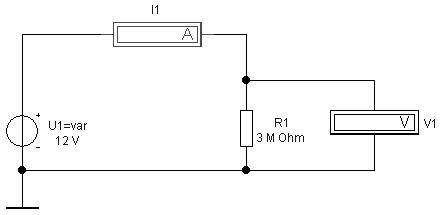
-
В
программе Excel строим графики полученных
ВАХ и анализируем их, используя известные
соотношения, вытекающие из закона Ома
и расчета общего значения сопротивления
при различных соединениях резисторов. -
Отвечаем
письменно на контрольные вопросы и
задания. Вопросы для самопроверки не
требуют письменного ответа.
Контрольные вопросы и задания
-
По
графическим зависимостям, используя
выражение для расчета относительной
погрешности рассчитать максимальную
относительную погрешность при различном
соединении резисторов. -
Линейным
или нелинейным элементом является
резистор и различные соединения
резисторов? -
Как
в среде Workbench
автоматизировать процесс измерения
ВАХ резисторов?
Вопросы для самопроверки
-
Что
такое ВАХ? -
Как
маркируются резисторы и конденсаторы? -
Как
изменяется сопротивление
неполупроводникового резистора при
его нагревании? -
Какие
требования к внутреннему сопротивлению
приборов должны быть при измерении
токов, напряжений и сопротивлений?
Л
а б о р а т о р н а я р а б о т а № 2
Измерение вах полупроводниковых диодов
Цель
Освоить
методику аналитического расчета и
получения ВАХ полупроводниковых диодов
в среде Workbench.
Задание
-
Для
заданного в соответствии с вариантом
полупроводникового диода собрать
электрическую схему измерения и
получить ВАХ для прямого и обратного
включения диода неавтоматизированным
и автоматизированным способом изменения
входного напряжения. -
Для
прямой ветви «экспериментальной» ВАХ
рассчитать средние значения теплового
потенциала
и обратного теплового тока
диода и построить расчетную ВАХ.
Результаты занести в таблицы и по этим
данным построить графики «экспериментальной»
и расчетной ВАХ совместно. Графики с
маркерами строить в программе Excel. -
Ответить
письменно на контрольные вопросы и
задания. -
Найти
погрешность построения ВАХ и сделать
выводы, сравнивая результаты.
Общие сведения
В
части 1 практикума (лабораторная работа
№ 3 «Изучение полупроводниковых диодов»)
даются основные сведения по конструкции
и принципу работы полупроводниковых
диодов, методике экспериментального
измерения и аналитического расчета
ВАХ.
2.1. Для
получения смоделированной в Workbench
«экспериментальной» ВАХ собираем схему
измерения с неавтоматизированным ручным
изменением входного напряжения E1=var.
Примечание:
в обозначении вольтметра U
и амперметра I
выделенная
толстой линией сторона прямоугольника
соответствует отрицательной клемме и
может быть размещена как нужно вращением
с помощью клавиш Ctrl+R или выбором Rotate
по правой кнопке мыши.
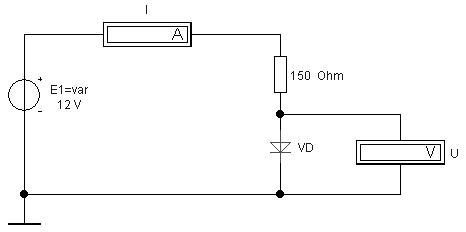
Изменяя
значения источника входного напряжения
E1
от 0 до +15 В
для прямой и от –15 В до 0 для обратной
ветви, не менее чем в
8 точках для
каждой, получаем значения тока I
и напряжения U
на диоде. Результаты заносим в таблицу,
по которой строим в Excel
график с маркерами для «экспериментальной»
ВАХ. Для примера на рисунке показана
прямая ветвь «экспериментальной» ВАХ.
Соседние файлы в предмете [НЕСОРТИРОВАННОЕ]
- #
- #
- #
- #
- #
- #
- #
- #
- #
- #
- #